Преглед садржаја
Ако сте чест корисник Стеам-а, вероватно сте искусили фрустрацију игре која се неће ажурирати. Без обзира да ли је ажурирање заглављено у одређеном проценту или одбија да почне у потпуности, овај проблем може умањити ваше искуство играња. Ако се питате шта можете да урадите да бисте решили проблем, дошли сте на право место.
У овом посту на блогу ћемо прећи преко неких од најчешћих разлога зашто Стеам игре неће т ажурирати и пружити једноставна решења која ће вам помоћи да се вратите играма. Покрићемо кораке као што су провера ваше интернет везе, провера датотека игре и обезбеђивање да ваш систем испуњава захтеве игре. До краја овог водича, боље ћете разумети како да решите проблем и одржавате своје игре ажурним.
Дакле, ако сте уморни од суочавања са ажурирањима игара Стеам-а која одбијају да сарађују, наставите да читате да бисте сазнали како да решите проблем и вратите се игрању својих омиљених игара.
Обришите кеш за преузимање
Ако добијете код грешке, тј. Стеам игра се неће ажурирати , то може бити због малог простора за складиштење или високе меморије ЦПУ-а, због чега Стеам клијент на крају ограничава ажурирање Стеам-а. Да бисте решили проблем са ажурирањем Стеам-а, обришите кеш меморију за преузимање може послужити сврси. Ево како можете да обришете/уклоните кеш за преузимање Стеам са уређаја.
Корак 1: Покрените Стеам апликацију на уређају и на главној страници , доћи до паремени у горњем десном углу екрана. Изаберите опцију подешавања из менија.

Корак 2: У менију подешавања идите до опције преузимања.
Корак 3: У прозору преузимања, дођите до опције обриши кеш за преузимање . Кликните на опцију и кликните на да да бисте потврдили брисање кеша за преузимање за фасцикле Стеам библиотеке.

Провери интегритет датотека игара
Понекад је то само једна игра у Стеам клијенту, узрокујући проблеме на серверима за спајање и одлажући ажурирања Стеам-а. У овом контексту, свака оштећена датотека игре (локалне датотеке) у фасциклама Стеам библиотеке може довести до грешке. Да бисте решили грешку у ажурирању и поправили Стеам, потребно је да проверите интегритет датотека игре. Ево корака које треба пратити:
Корак 1: Покрените Стеам из главног менија Виндовс-а и кликните на опцију библиотеке у мени заглавља.

Корак 2: Кликните десним тастером миша на игру из Стеам библиотеке, узрокујући грешку при ажурирању. Изаберите опцију пропертиес из падајућег менија.

Корак 3: У прозору са својствима идите на картицу лоцал датотеке и кликните на опцију верификујте интегритет датотека игара. Покренуће се дијагностичко скенирање. Сачекајте да се скенирање заврши и проверите да ли је грешка решена.

Промени регион преузимања
Могуће је да ажурирање које покушавате да инсталирате/преузмете наСтеам клијент није доступан за ваш регион за преузимање. Због тога морате да промените регион преузимања стеам сервера да бисте решили грешку стеам упдате стицк-а. Ево како можете извршити радњу.
Корак 1: Покрените Стеам и кликните на стеам мени да бисте изабрали подешавања опцију из контекстног менија.

Корак 2: У менију подешавања кликните на картицу за преузимање, и испод одељка преузмите регионе, изаберите одговарајући регион са падајуће листе. Кликните на ок да бисте наставили.

Корак 3: У следећем УАЦ-у кликните на рестартуј стеам да бисте довршили радњу.

Стеам на белој листи у Виндовс заштитном зиду
То може бити антивирусни софтвер треће стране или сте уграђени заштитни зид Виндовс-а који узрокује грешку при ажурирању Стеам-а. С тим у вези, додавање стеам клијента на белу листу Виндовс заштитног зида или листу искључења може решити проблем. Ево корака које треба пратити:
Корак 1: У главном менију Виндовс-а откуцајте Дозволи апликацији кроз Виндовс заштитни зид и двапут кликните на опцију на листи да бисте покренули мени.
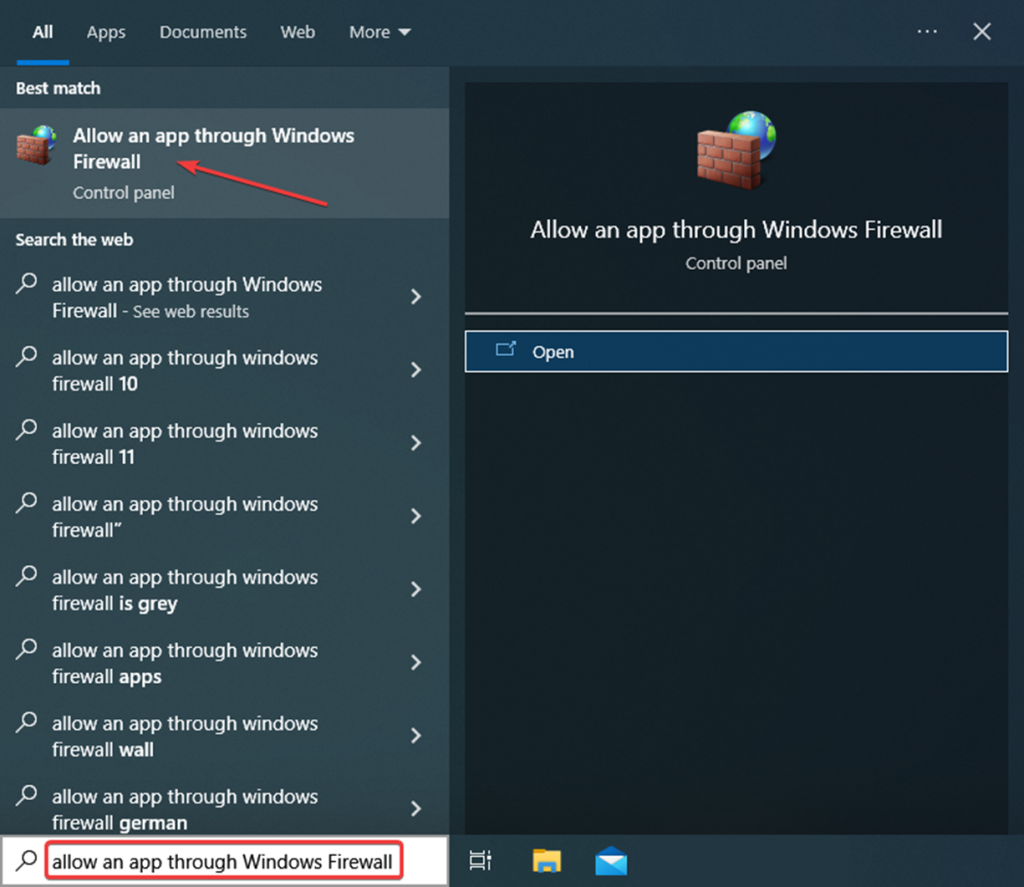
Корак 2: Кликните на опцију промени подешавања у прозору дозвољених апликација.
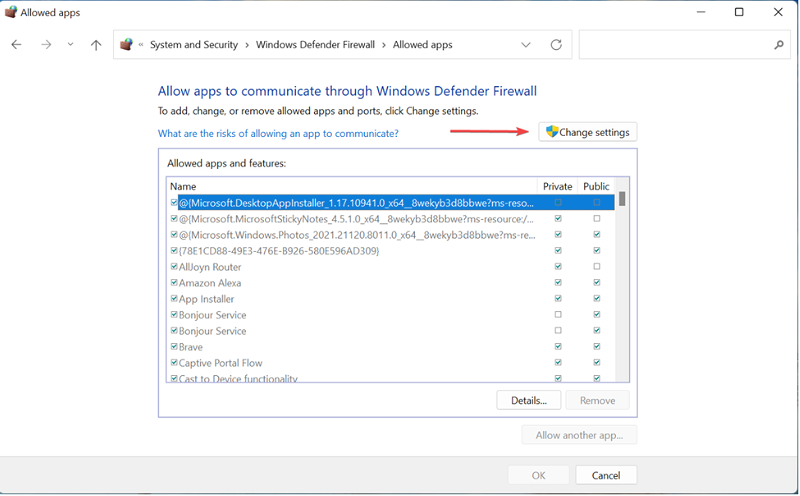
Корак 3: У опцији промене подешавања, кликните на допусти другу апликацију .

4. корак: Покренуће искачући прозор нагоре за додавање апликације . Кликните на претражи да бисте изабрали стеам.еке са листе. Кликните на отвори, затим кликните на додај.
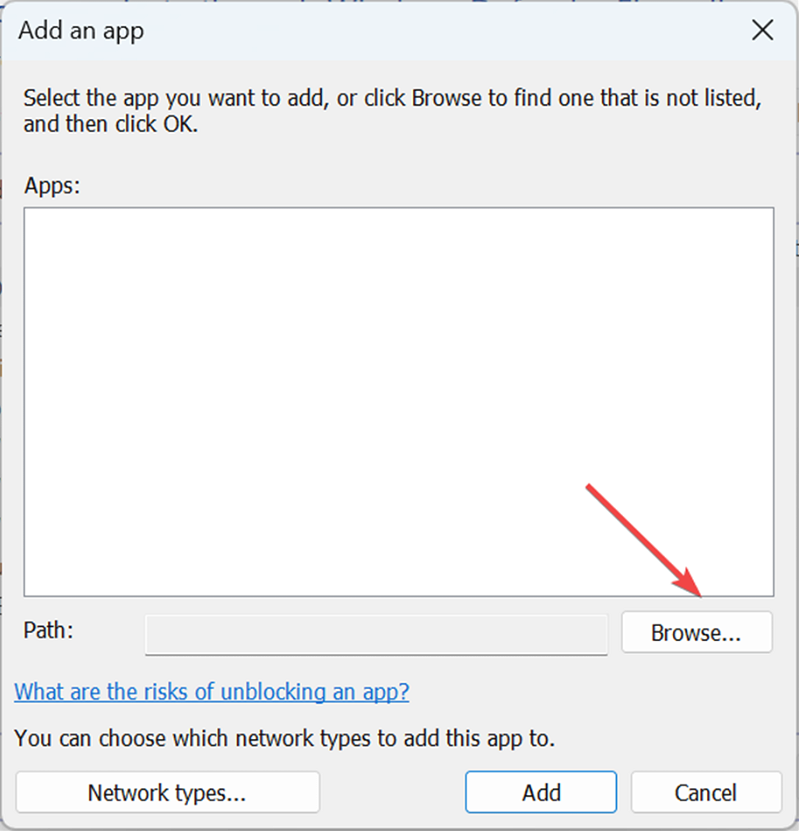
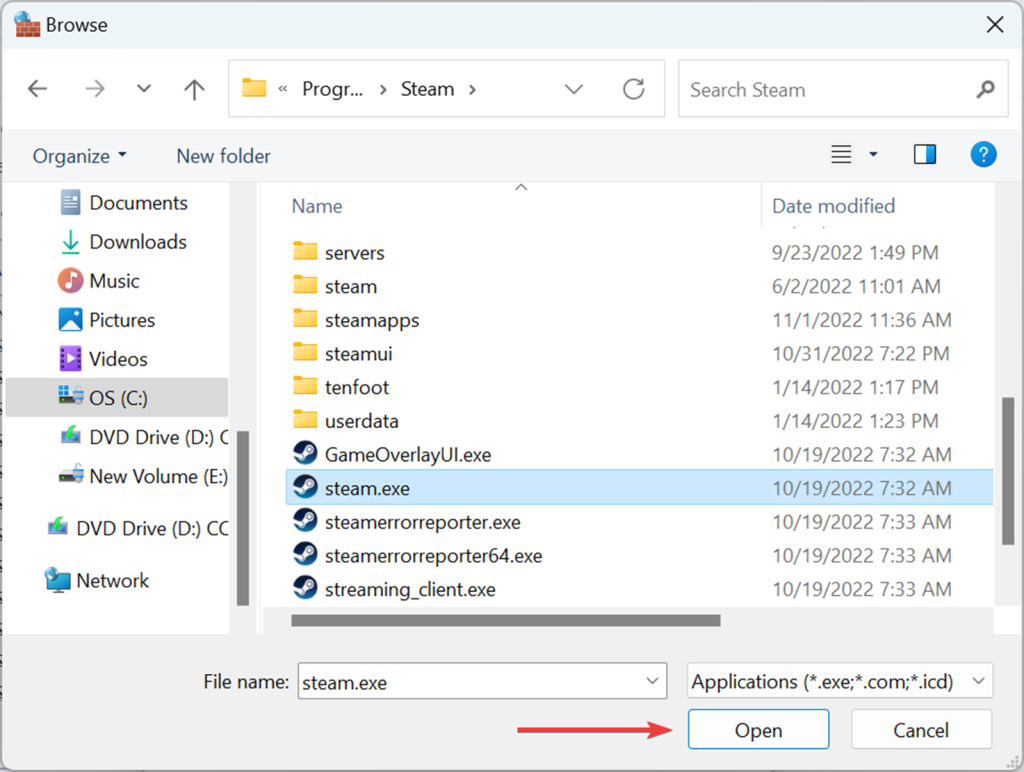
Корак 5: Ово ће додати Стеам на белу листу Виндовс заштитног зида . Кликните на ок да бисте довршили радњу.

Обриши фасциклу пакета
Грешка ажурирања суцк стеам-а може се решити уклањањем нереда датотека са уређаја. То се може урадити из Виндовс претраживача датотека. Ево корака које треба пратити:
Корак 1: Покрените филе екплорер из главног менија Виндовс-а. Откуцајте филе екплорер у пољу за претрагу на траци задатака и двапут кликните на услужни програм да бисте га покренули.
2. корак: У менију истраживача датотека откуцајте Ц: \Програм Филес (к86)\Стеам\пацкаге у траци за адресу и кликните на ентер да бисте наставили.
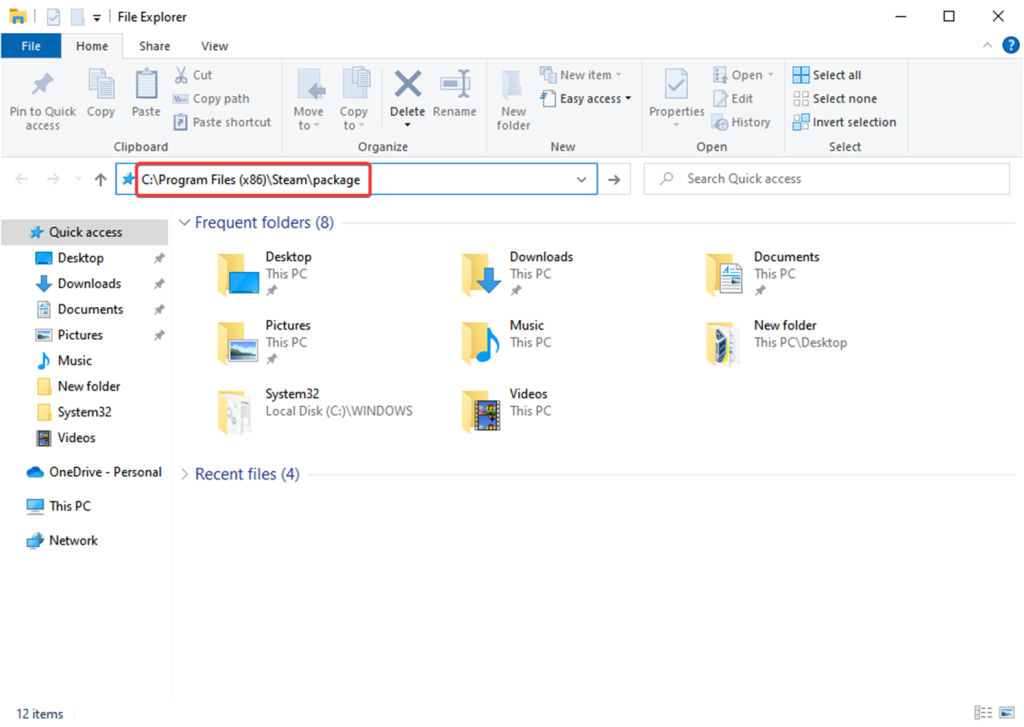
Корак 3: Ово ће се отворити а Прозор за Стеам пакете . Притисните пречицу Цтрл+ А на тастатури да бисте изабрали сав садржај из прозора и кликните десним тастером миша да изаберете избриши из контекстног менија.
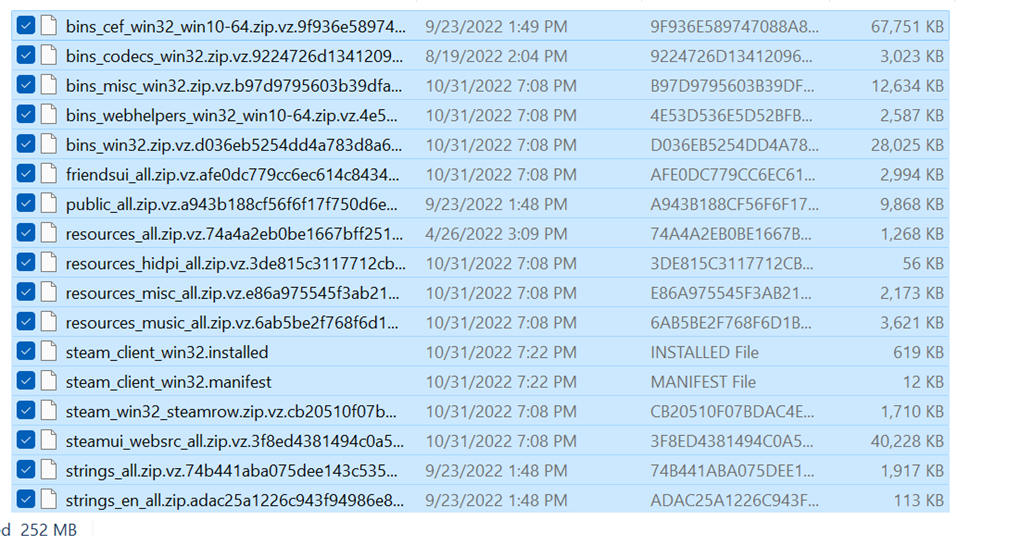
Покрени Стеам као администратор
Покретање стеам клијента са административним привилегијама на уређају може да реши проблем ако је ажурирање Стеам-а ушушкано и резултира грешком. Ево корака које треба пратити:
Корак 1: Покрените филе екплорер из главног менија Виндовс-а. Откуцајте Ц:\Програм Филес (к86)\Стеам\пацкаге у траку за адресу и кликните на ентер да бисте наставили.
Корак 2: Кликните на фасциклу стеам.еке и десно-кликните на њега да бисте изабрали својства из контекстног менија.

Корак 3: У прозору са својствима идите на картицу компатибилност, и у одељку подешавања, означите поље за опцију покрени овај програм као администратор. Кликните на примени, затим кликните на ок да бисте сачували промене.

Поправите фасциклу Стеам библиотеке
Да бисте решили проблем са стеамом од заглављеног преузимања, увек можете да поправите фасциклу Стеам библиотеке из Стеам клијента. Може да реши проблеме са оштећењем датотека или недостајућим фасциклама које ограничавају преузимање ажурирања. Ево како можете да извршите радњу.
Корак 1: Покрените стеам из главног менија Виндовс-а. У апликацији кликните на стеам мени да бисте изабрали подешавања из контекстног менија.

2. корак: Са листе подешавања , кликните на картицу преузимање , а у одељку библиотеке садржаја кликните на опцију стеам фолдер библиотека .

Корак 3: У прозору библиотеке кликните на мени са три тачке и изаберите опцију поправи фасциклу .

Промени локацију инсталационог диска
Због малог простора за складиштење на постојећем инсталационом диску, можда ћете добити грешку заглављеног ажурирања за Стеам клијент. Да бисте избегли проблем, можете лако променити локацију инсталационог диска. Ево како можете да промените локацију.
1. корак: Покрените стеам са пречице у Виндовс главном менију. Кликните на Стеам мени да бисте изабрали подешавања из падајућег менија.

Корак 2: У менију подешавања кликните картицу преузимање и у одељку библиотеке садржаја кликните на опцију библиотека стеам фолдера .

Корак 3: У одељку менаџер складишта, изаберите одговарајућу локацију инсталационог диска и кликните на премести да бисте довршили радњу.
Ажурирај Виндовс
Застарели Виндовс може довести до заглављених Стеам ажурирања за Стеам клијент. Дакле, ажурирање оперативног система Виндовс на уређају може да реши грешку при ажурирању Стеам-а. Ево корака које треба пратити:
Корак 1 : Покрените подешавања преко Виндовс тастер+ Кс са тастатуре. У менију подешавања изаберите опцију ажурирање и безбедност .

Корак 2 : У прозору за ажурирање и безбедност изаберите опцију Ажурирање за Виндовс . И проверите ажурирања. Изаберите ажурирај да бисте решили грешке.

Проверите да ли има оштећења на чврстом диску
Чврсти диск се може оштетити због оштећених/оштећених датотека. У овом контексту, покретање дијагностичког алата за скенирање чврстог диска може прецизно утврдити прави узрок грешака у квару. Ево корака које треба пратити:
Корак 1: Покрените овај рачунар из главног менија Виндовс-а.
Корак 2: У прозору, кликните десним тастером миша на неисправан чврсти диск и изаберите опцију пропертиес из контекстног менија.

Корак 3: У прозору са својствима, идите на картицу алатке, и испод одељак провера грешке, кликните на провери. Кликните на примени а затим кликните на ок да започнете скенирање.
Честа питања о Стеам игрици се неће ажурирати Грешка
Зашто Зар се датотеке игара не приказују на Стеам-овој картици преузимања?
Картица за преузимања у Стеам-у је згодан начин да пратите све игре које сте преузели и инсталирали на рачунар. Понекад се датотеке игре не могу приказати иако је игра инсталирана. Овај проблем може бити узрокован факторима као што су оштећени или недостајући фајлови игара или привремено недоступни Стеам сервери.

